Актуализиране на BIOS на лаптоп ASUS
BIOS е предварително инсталиран във всяко цифрово устройство по подразбиране, независимо дали е настолен компютър или лаптоп. Неговите версии могат да варират в зависимост от разработчика и модела / производителя на дънната платка, така че за всяка дънна платка е необходимо да изтеглите и инсталирате актуализацията само от един разработчик и определена версия.
В този случай трябва да актуализирате вашия лаптоп, работещ на дънната платка на ASUS.
съдържание
Общи препоръки
Преди да инсталирате нова версия на BIOS на лаптоп, трябва да научите колкото е възможно повече информация за дънната платка, на която работи. Ще ви е необходима следната информация:
- Името на производителя на вашата дънна платка. Ако имате лаптоп от ASUS, тогава производителят ще бъде ASUS;
- Модел и сериен номер на дънната платка (ако има такава). Факт е, че някои по-стари модели може да не поддържат нови версии на BIOS, така че ще е разумно да знаете дали вашата дънна платка поддържа актуализацията;
- Текущата версия на BIOS. Вероятно вече имате инсталирана текущата версия и може би дънната ви платка не поддържа по-нова версия.
Ако решите да пренебрегнете тези препоръки, тогава имате риск да компрометирате производителността на устройството или да го деактивирате напълно.
Метод 1: Актуализиране от операционната система
В този случай всичко е доста просто и с процедурата за актуализиране на BIOS можете да се справите с няколко кликвания. Също така, този метод е много по-безопасен от актуализирането директно през BIOS интерфейса. За да направите надстройка, ще трябва да отидете онлайн.
Следвайте тази стъпка по стъпка инструкция:
- Отидете официалния сайт на производителя дънна платка. В този случай това е официалният сайт на ASUS.
- Сега трябва да отидете в раздела за поддръжка и да въведете модела на вашия лаптоп (посочен върху кутията) в специалното поле, което винаги съвпада с модела на дънната платка. Разберете тази информация ще помогне на нашата статия.
- След като въведете модела, ще се отвори специален прозорец, където в горното главно меню трябва да изберете "Драйвери и помощни програми" .
- След това трябва да изберете операционната система, на която работи вашият лаптоп. Списъкът предлага избор на Windows 7, 8, 8.1, 10 (32 и 64-битови). Ако имате Linux или по-стара версия на Windows, изберете "Други" .
- Сега запазете текущия BIOS за вашия лаптоп. За да направите това, трябва да прегледате малко страницата, да намерите раздела "BIOS" и да изтеглите предложения файл / файлове.
Прочетете повече: Как да разберете модела на дънната платка на компютъра
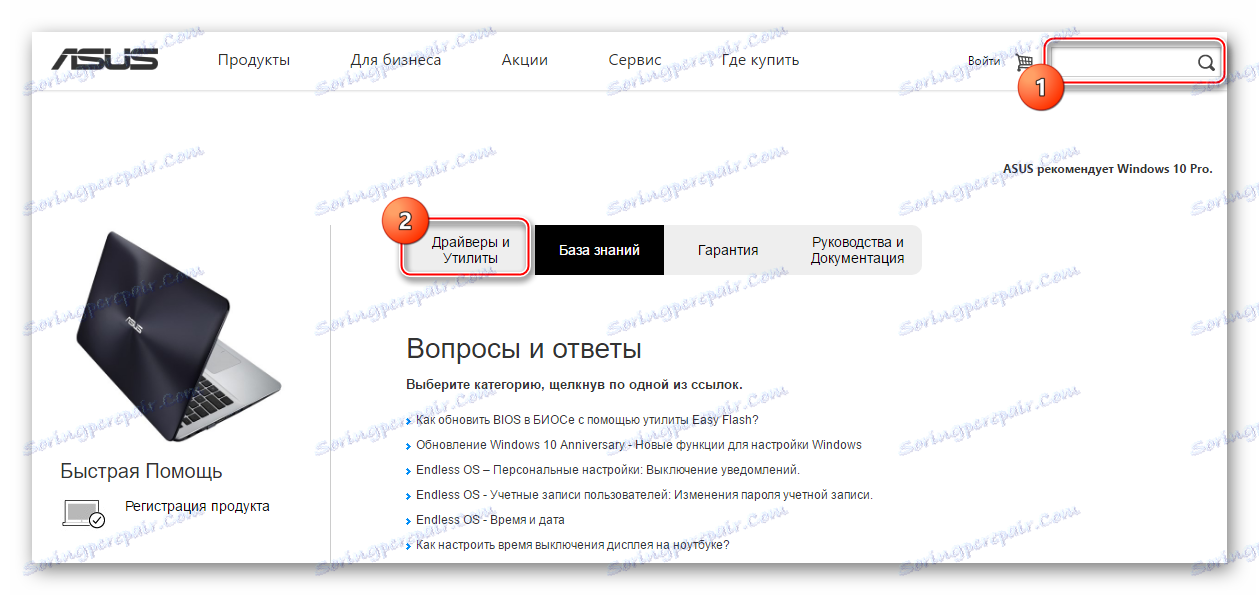
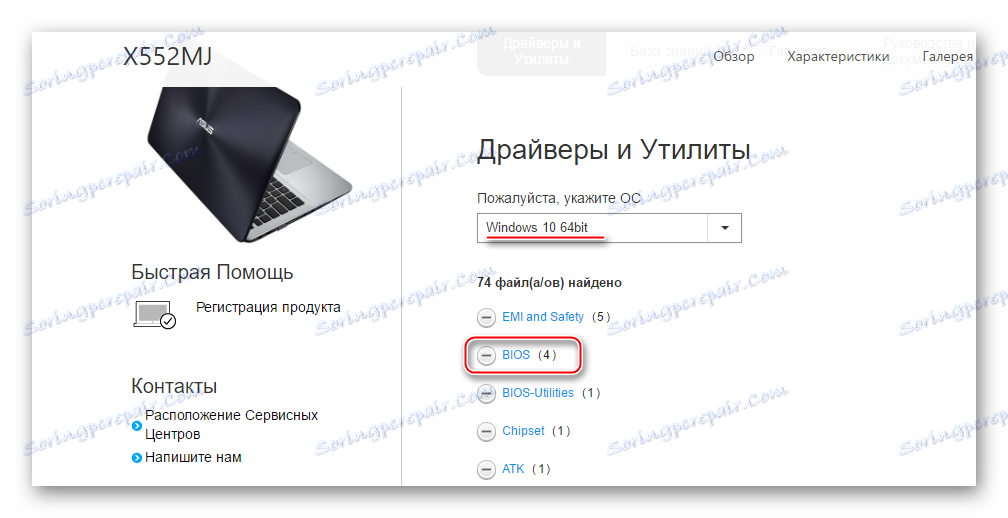
След изтеглянето на фърмуера трябва да го отворите с помощта на специален софтуер. В този случай ще разгледаме надстройването от Windows с помощта на BIOS Flash Utility. Този софтуер е предназначен само за операционни системи от фамилията Windows. Актуализирането с тяхната помощ се препоръчва да бъде направено с вече изтегления BIOS на фърмуера. Програмата има възможност да се актуализира чрез интернет, но качеството на инсталацията в този случай ще остави много да бъде желано.
Поетапният процес на инсталиране на нов фърмуер, използващ тази програма, е както следва:
- При първото стартиране разгънете падащото меню, където ще трябва да изберете опцията за обновяване на BIOS. Препоръчително е да изберете "Update BIOS from file" .
- Сега укажете мястото, където сте изтеглили изображението на фърмуера на BIOS.
- За да започнете процеса на надстройване, кликнете върху бутона "Flash" в долната част на прозореца.
- След няколко минути актуализацията ще бъде завършена. След това затворете програмата и рестартирайте устройството.
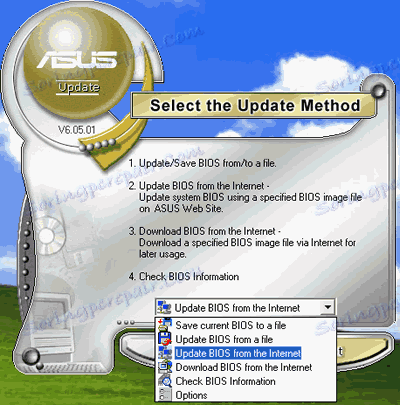
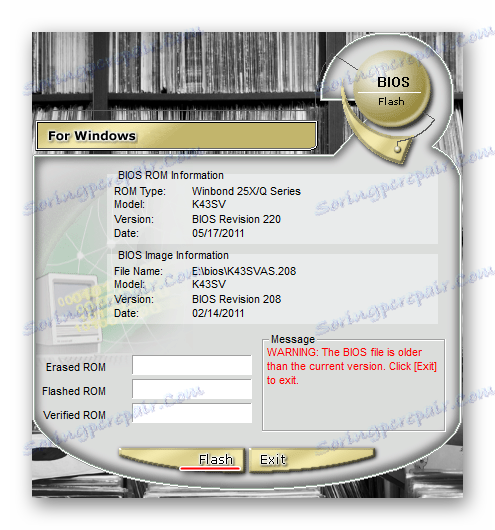
Метод 2: Актуализиране чрез интерфейса на BIOS
Този метод е по-сложен и подходящ само за опитни потребители на компютри. Също така си струва да си спомните, че ако направите нещо нередно и това ще доведе до разбивка на лаптопа, то няма да е гаранционен случай, така че се препоръчва да мислите няколко пъти, преди да започнете да действате.
Въпреки това актуализирането на BIOS чрез собствения му интерфейс има няколко предимства:
- Възможност за инсталиране на актуализацията, независимо от операционната система, на която работи лаптопът;
- На много стари компютри и лаптопи инсталирането чрез операционната система не е възможно, така че трябва да подобрите фърмуера само през интерфейса на BIOS;
- Можете да поставите допълнителни добавки към BIOS, което ще разкрие напълно потенциала на някои компоненти на компютъра. Обаче в този случай се препоръчва да бъдете по-внимателни, тъй като рискувате да нарушите цялото устройство;
- Инсталирането чрез интерфейса на BIOS осигурява по-стабилна работа на фърмуера в бъдеще.
Инструкция за поетапни стъпки за този метод е както следва:
- За да започнете, изтеглете необходимия фърмуер от официалния уебсайт. Как да направите това е описано в инструкциите за първия метод. Изтегленият фърмуер трябва да бъде разкопаван на отделен носител (за предпочитане USB флаш устройство).
- Поставете USB флаш устройството и рестартирайте лаптопа. За да влезете в BIOS, трябва да натиснете един от клавишите от F2 до F12 (често използвайте и клавиша Del ).
- След това трябва да отидете на "Разширени" елемент, който е в горното меню. В зависимост от версията на BIOS и разработчика, този елемент може да има малко различно име и да се намира другаде.
- Сега трябва да намерите "Start Easy Flash" , който ще стартира специална програма за актуализиране на BIOS чрез USB флаш устройство.
- Отваря се специална помощна програма, от която можете да изберете желания носител и файл. Помощната програма е разделена на два прозореца. От лявата страна са дисковете, а отдясно е тяхното съдържание. Можете да се движите в прозорците, като използвате стрелките на клавиатурата, за да отидете в друг прозорец, трябва да използвате клавиша Tab .
- Изберете файла на фърмуера в десния прозорец и натиснете Enter, след което ще бъде инсталирана нова версия на фърмуера.
- Инсталирането на новия фърмуер ще отнеме около 2 минути, след което компютърът ще се рестартира.
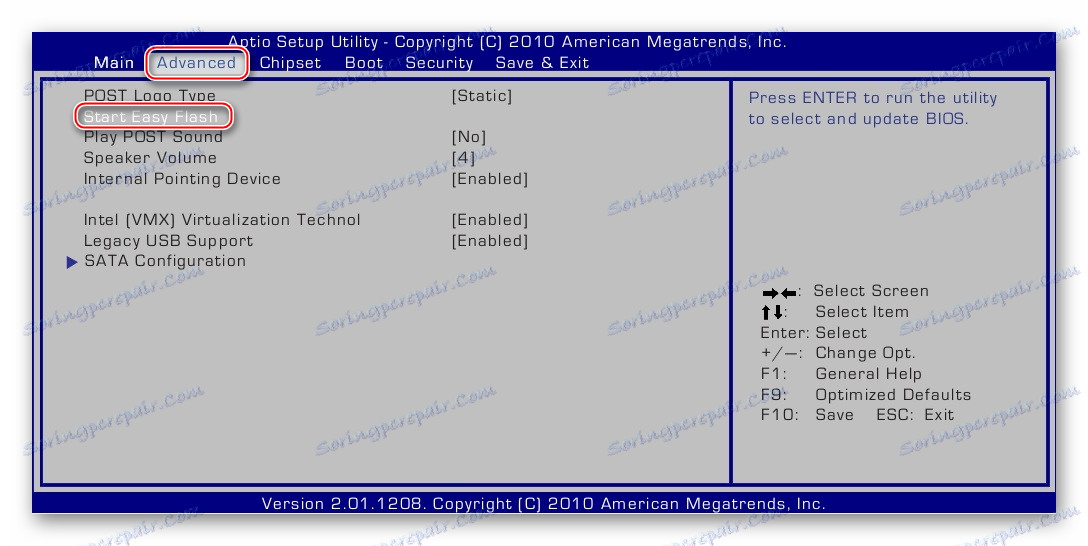
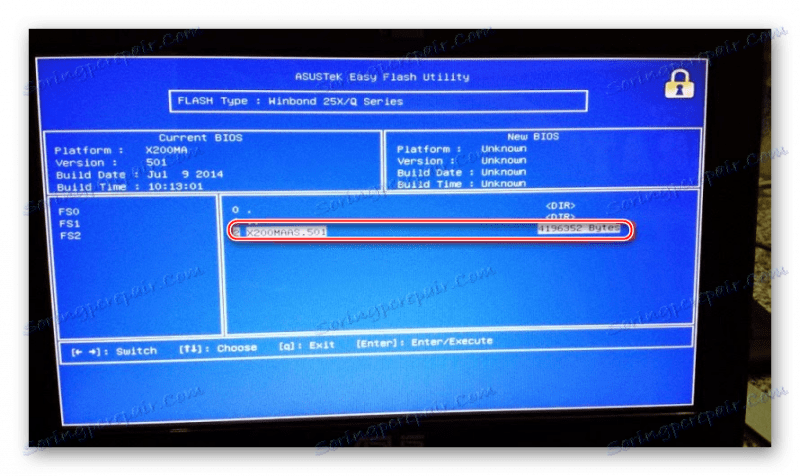
За да актуализирате BIOS на лаптопа от ASUS, няма нужда да прибягвате до никакви сложни манипулации. Независимо от това, трябва да наблюдавате известна предпазливост при актуализирането. Ако не сте сигурни в познанията си за компютъра, препоръчително е да се свържете с специалист.